Коли ви реєструєтесь на a Стадіон облікового запису, вас попросять створити ім’я користувача. Якщо ви зробили помилку або хочете змінити назву Stadia пізніше, ви можете змінити її за допомогою Google.
Процес зміни імені користувача та аватара Google Stadia майже однаковий Android і iPhone мобільні додатки та настільний веб-сайт. Наведені нижче знімки екрана були зроблені на Android, але інтерфейс однаковий для всіх платформ.
Як змінити назву Google Stadia
Почніть, відкривши додаток Stadia на своєму смартфоні або відвідавши сторінку Веб-сайт Stadia за допомогою браузера Chrome на комп’ютері. Звідти торкніться або клацніть свій аватар у верхньому правому куті.
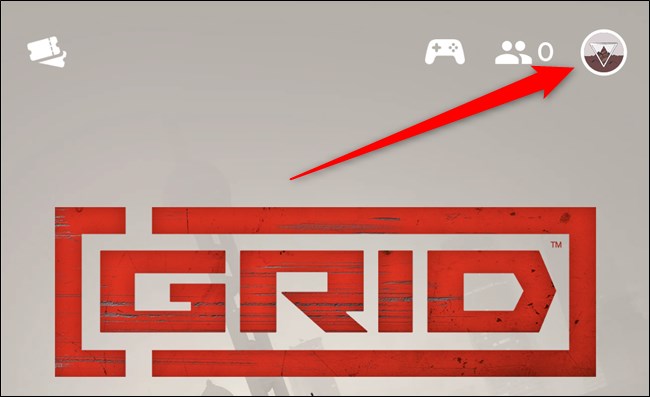
Користувачі настільних комп’ютерів побачать невелике спливаюче меню. Натисніть «Налаштування Stadia», щоб продовжити. Користувачі мобільного додатка можуть перейти до наступного кроку.
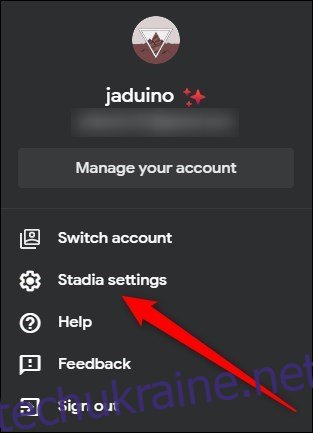
Далі виберіть кнопку «Ім’я та аватар Stadia».
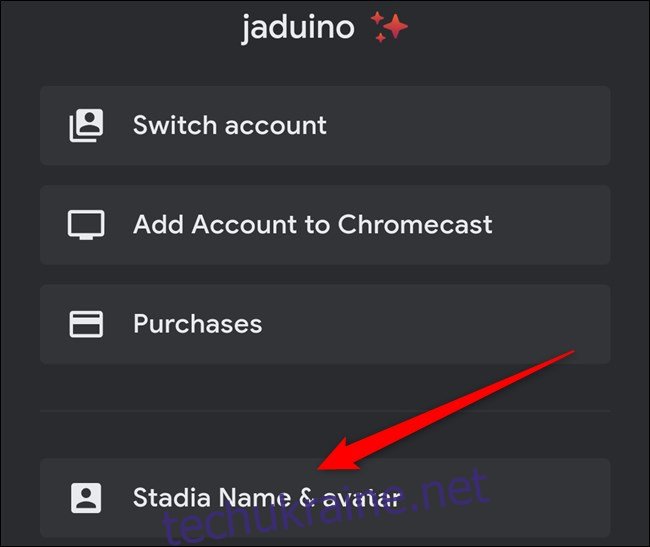
Торкніться або клацніть посилання «Зв’язатися з нами», яке знаходиться під вашим поточним ім’ям Stadia.
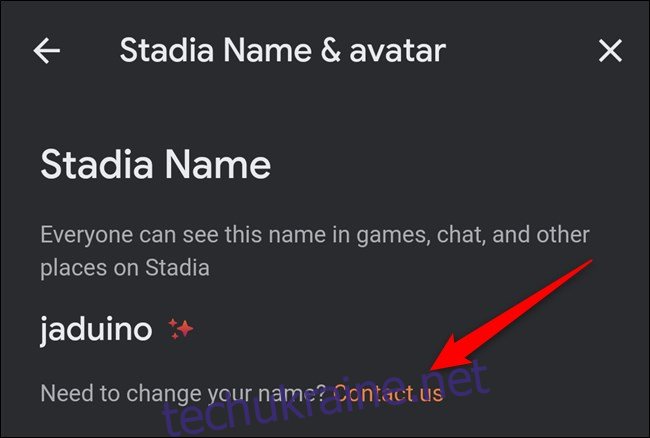
Ви потрапите на форум підтримки Google Stadia. Переконайтеся, що ви ввійшли в обліковий запис Google, пов’язаний із Stadia, а потім торкніться значка меню гамбургерів у верхньому лівому куті або клацніть його.
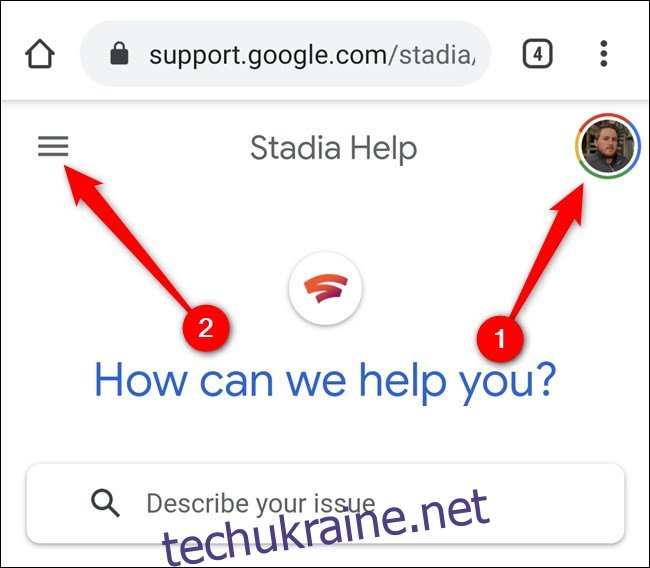
У меню, що з’явиться, виберіть посилання «Зв’язатися з нами».
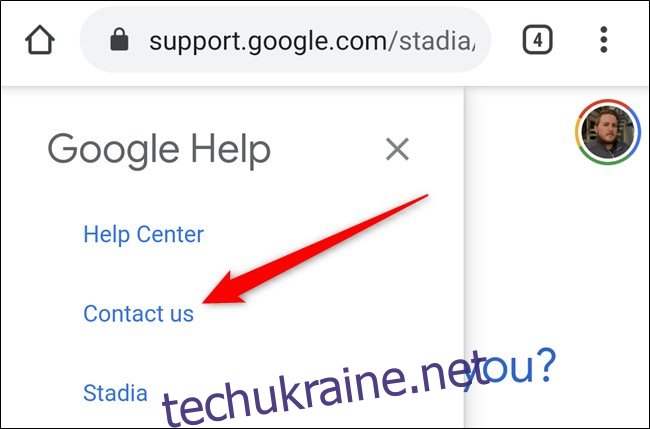
Тепер ви можете натиснути один із варіантів підтримки. Залежно від наявності, ви не зможете вибрати «Зворотній дзвінок» або «Чат», як показано на знімку екрана нижче.
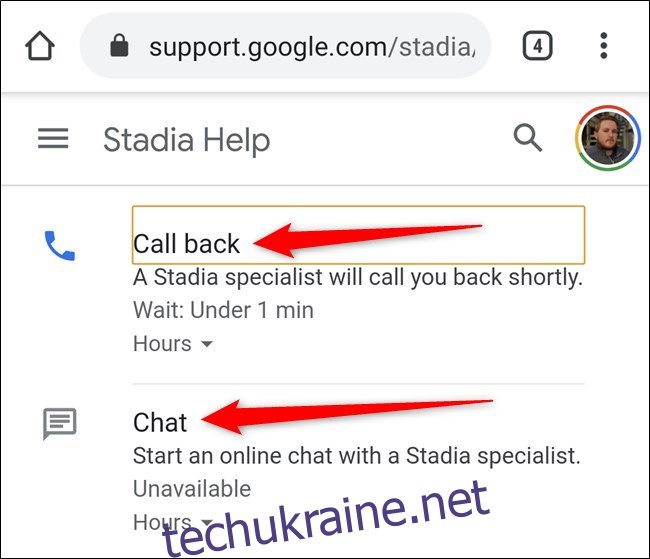
Як змінити аватар Google Stadia
Один із способів налаштування Стадіон обліковий запис за допомогою аватара. На жаль, ви не можете завантажити власну фотографію, і ви повинні вибрати одну із 60 зображень, наданих Google. На відміну від зміни імені користувача, ви можете легко змінити свій аватар, коли вам заманеться.
Почніть, торкнувшись (у додатку Android або iPhone) або клацнувши (на веб-сайті для настільних комп’ютерів) свій аватар у верхньому правому куті.
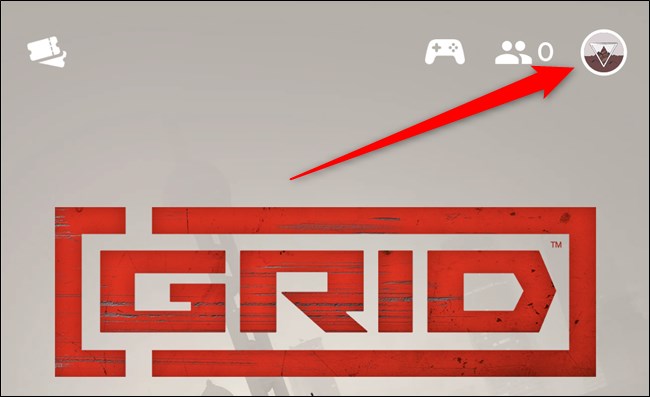
Якщо ви перебуваєте на веб-сайті, вам потрібно буде натиснути кнопку «Налаштування Stadia». Пропустіть цей крок, якщо ви використовуєте додаток Stadia.
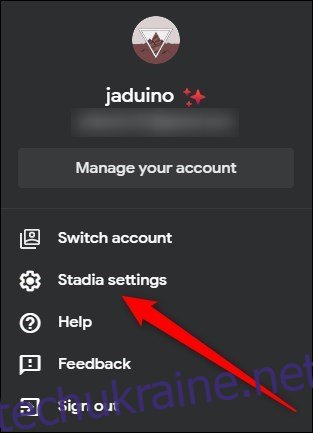
Далі виберіть опцію «Ім’я та аватар Stadia».
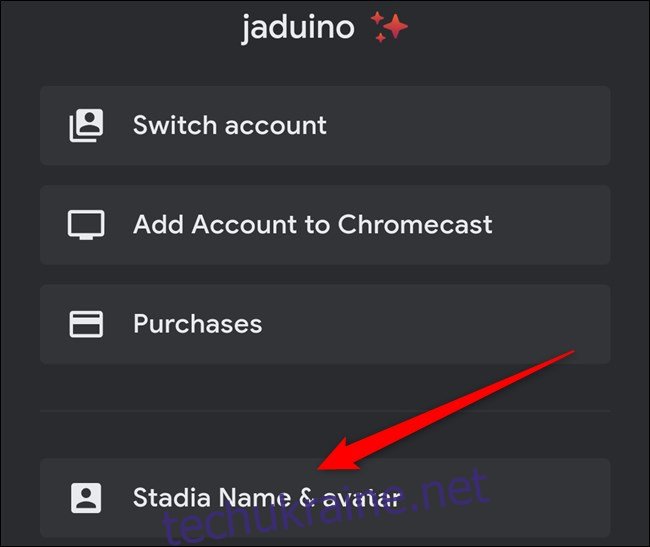
Тут ви можете прокрутити 60 зображень. Торкніться або клацніть будь-яку фотографію аватара, а потім натисніть кнопку Назад. Зміна буде автоматично збережена у вашому обліковому записі.
![]()

